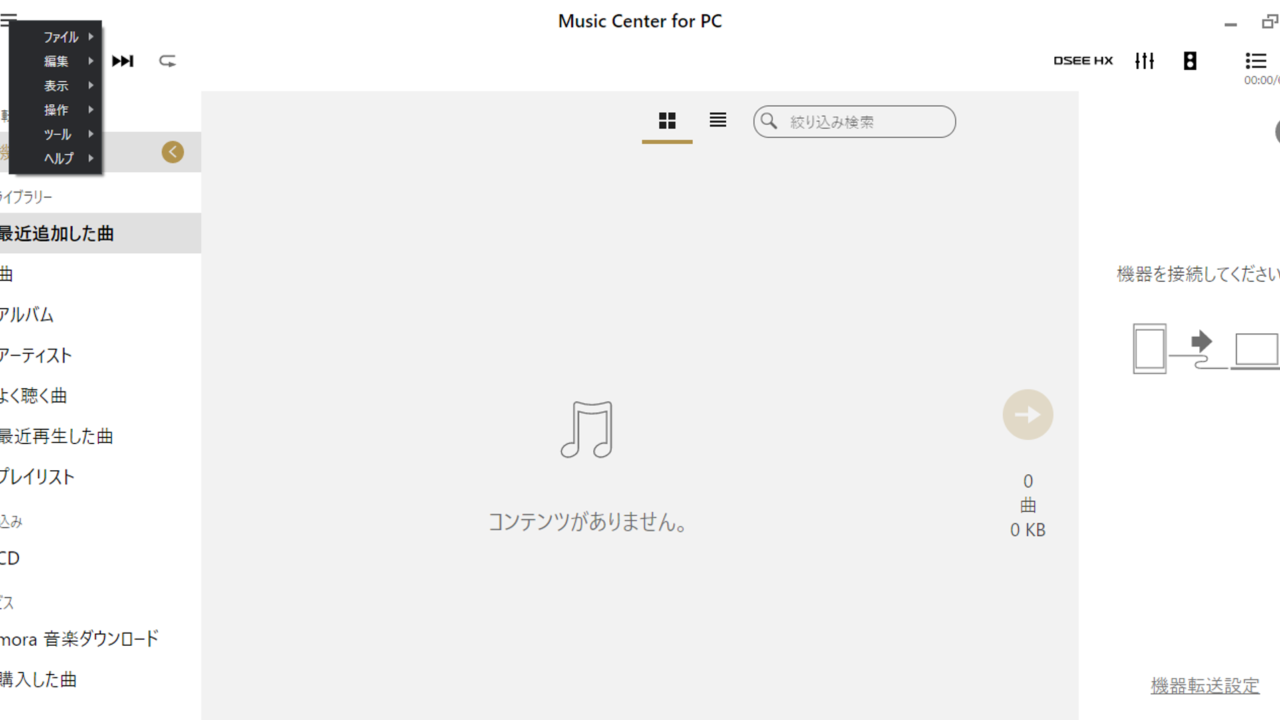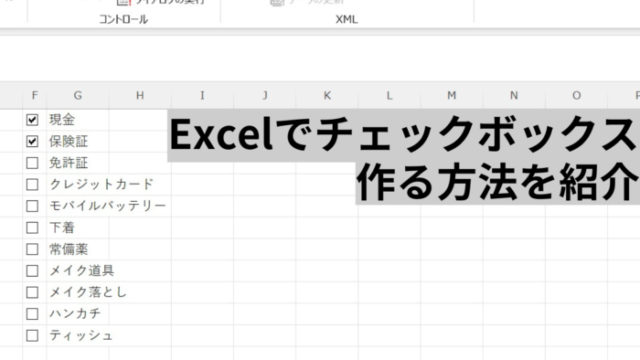はじめに
みなさんこんにちは。
今回はMusic Center for PCを使って、ウォークマンにプレイリストを作る方法を紹介します。ちなみに、僕はSONYのNW-S310というウォークマンを使っています。
ウォークマンの中身を編集しようと思ったらパソコンとの接続が必須です。特にプレイリストについてはパソコン頼りです。
ウォークマンのプレイリストはパソコンで作り、転送する。
もっと値の張ったシリーズならウォークマンからプレイリストを作れるんですかね? 少なくともNW-S310では作れません。
この記事を読めばパソコンでのプレイリストの作り方、転送の仕方が分かると思います。
Music Center for PCを起動
Music Center for PCとはSONYの推奨する音楽管理ソフトです。
Music Center for PCは、Windowsパソコンにインストールして音楽コンテンツをWindowsパソコンに取り込み、管理するためのソフトウェアです。
引用:SONY ポータブルオーディオプレーヤー ウォークマン | Music Center for PCでできること | 使いかた | ソニー (sony.jp)
まだインストールが済んでいない方は、SONYのホームページからインストールをしてください。
それでは実際にプレイリストを作っていきます。
プレイリストを作る
プレイリストを作成
まずはプレイリストに入れたい曲を決めます。決めた曲を右クリックすると、このような画面が出てきます。
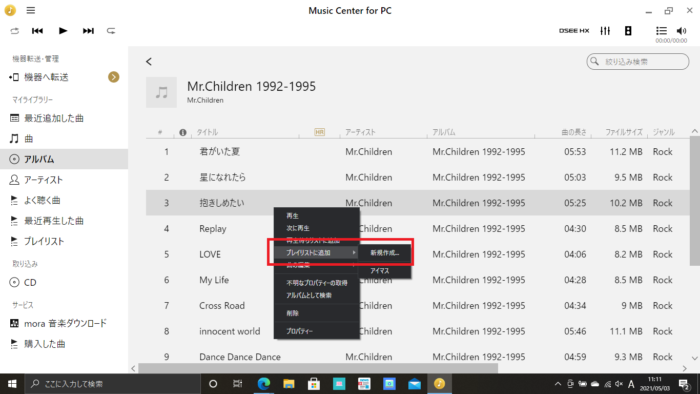
プレイリストに追加の項目に矢印を合わせると、新規作成という項目が出てきます。新規作成をクリックすると、プレイリスト名を入力する画面に変わります。
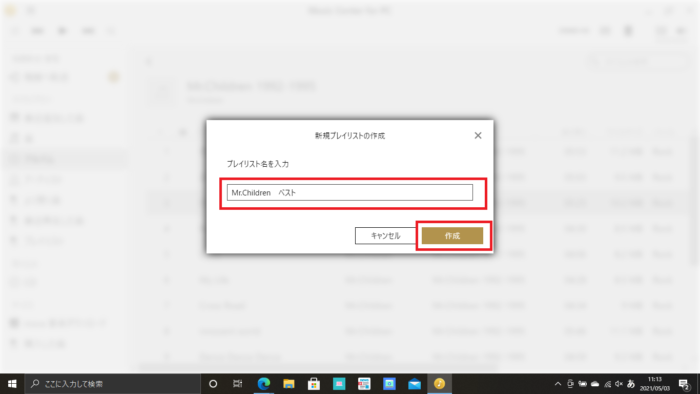
何かいい感じの名前を入れたら、作成を押してください。
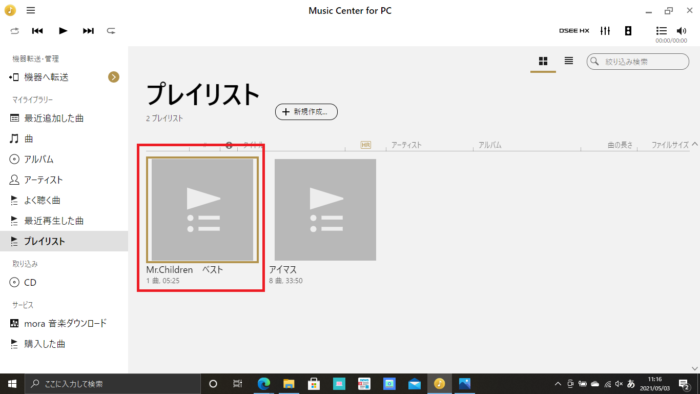 プレイリストに名前を入れたプレイリストがありました。これで無事に完成です。
プレイリストに名前を入れたプレイリストがありました。これで無事に完成です。
曲の追加方法
さすがにプレイリストに1曲だけでは寂しいですよね。ここでは曲の追加方法を紹介します。
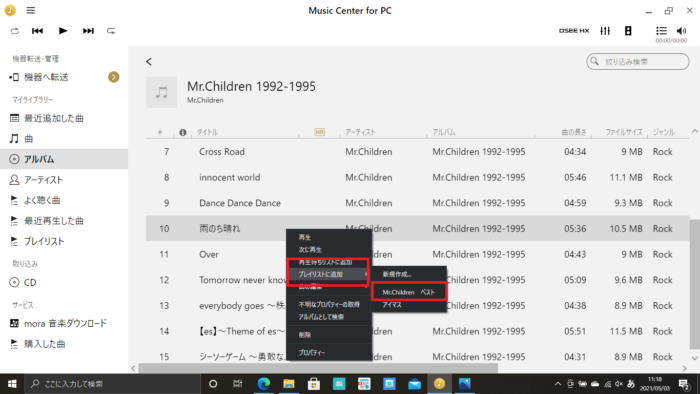
先ほどと同じくプレイリストに入れたい曲を右クリックします。プレイリストに追加から、さっき作った名前のプレイリストをクリックすれば完了です。
曲順の変え方
曲順の変え方はけっこうシンプルです。まずは入れ替えたい曲を選択してください。そして左クリックを押したまま矢印を移動させます。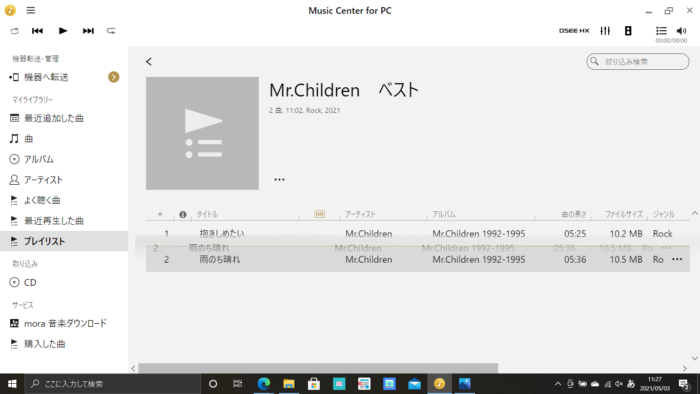
すると、幽体離脱しましたね。この幽体離脱した曲を入れ替えたい曲の前に持って来て、左クリックを外すと曲順が入れ替わります。
この幽体離脱をドラッグ&ドロップ と呼びます。幽体離脱の方がイメージしやすい気がしますね。
ドラッグ&ドロップとは、コンピュータの操作法の一つで、対象を指定してマウスなどのボタンを押し、押したまま画面上を移動して、希望の位置でボタンを離す操作のこと。対象の移動や複製などを指示するために行う。
引用:IT用語辞典 e-Words | ドラッグ&ドロップ(ドラッグアンドドロップ)とは – IT用語辞典 e-Words
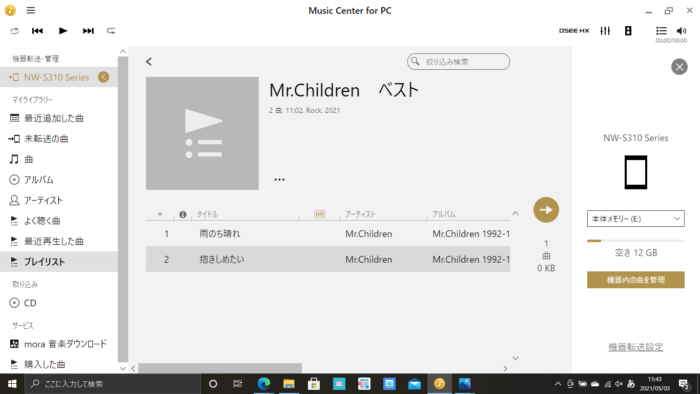
入れ替え完了です。次は転送ですね。
プレイリストを転送
転送準備
作成お疲れさまでした。次は転送です。ここからが大変です。
まずは持っているウォークマンをパソコンに接続します。パソコンとウォークマンをUSBケーブルで繋げてください。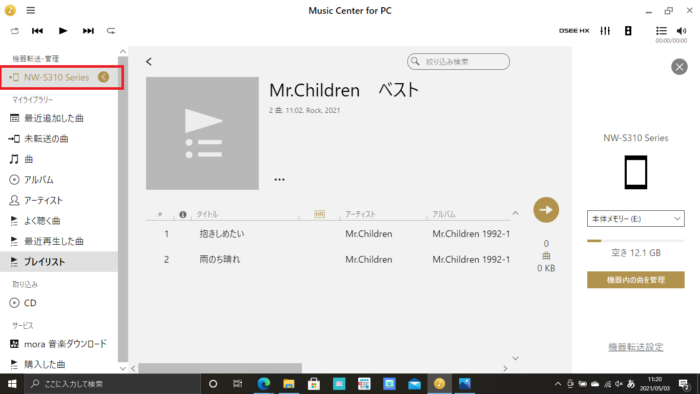 接続に成功すると、左上に接続されている機器が表示されます。
接続に成功すると、左上に接続されている機器が表示されます。
プレイリストの転送
プレイリストの転送方法は3つあります。
- 右クリックでの転送
- 画面上での矢印で転送
- ドラッグ&ドロップでの転送
それぞれ見ていきます。
右クリックでの転送
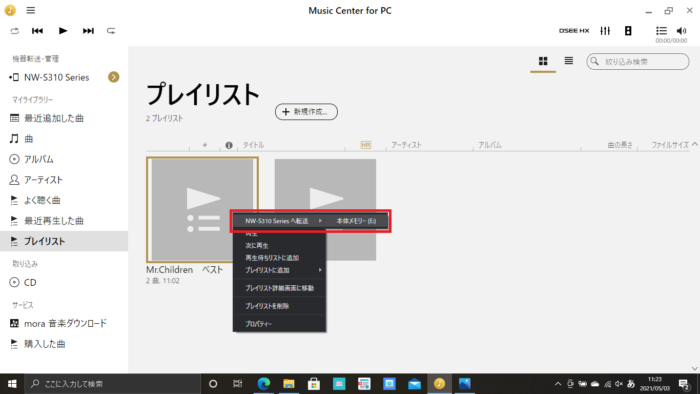
転送したいプレイリストの上で右クリックを押します。一番上の転送の項目に矢印を合わせて、本体メモリーの項目をクリックすれば転送が始まります。
画面上での矢印で転送
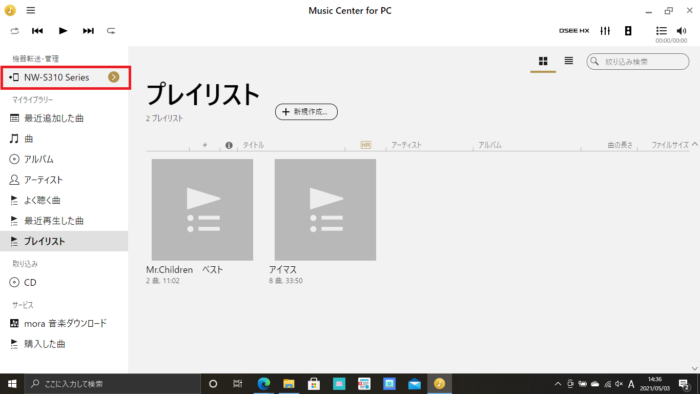
接続された機器に矢印が表示されています。こいつをクリックします。
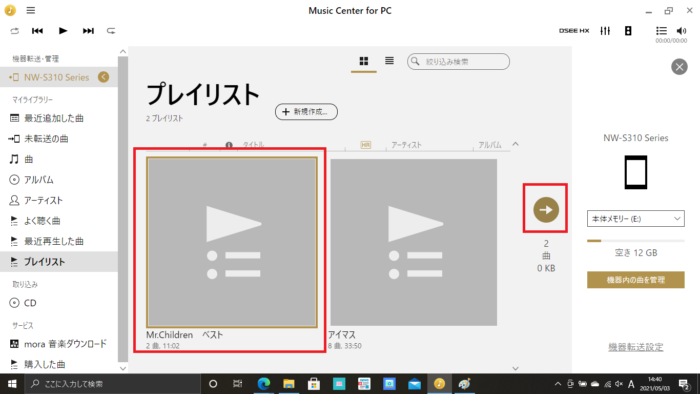
すると画面右側に機器情報と矢印が出てきました。ウォークマンに入れたいプレイリストを選択して、矢印を押すと転送が始まります。
ドラッグ&ドロップでの転送
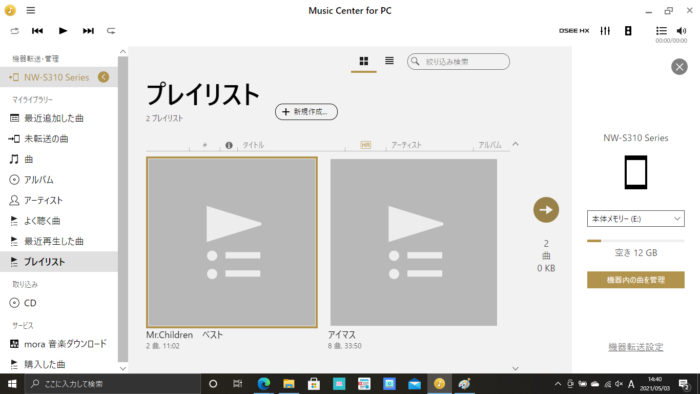
この画面からドラッグ&ドロップで転送します。
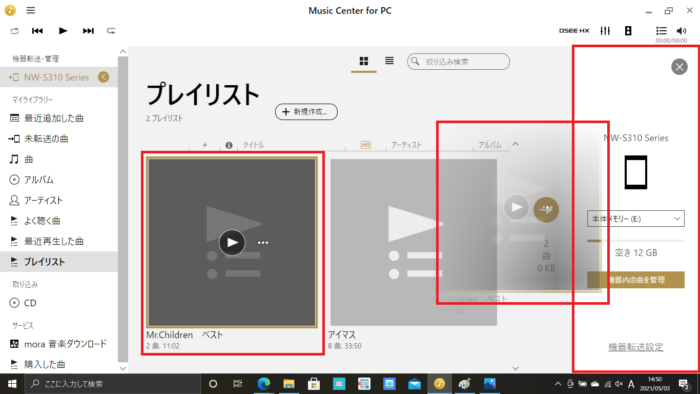
ドラッグしたものを画面右側の機器情報のところに持ってきてドロップします。そうすると転送が始まります。
Music Center for PCは使いにくい!転送時の注意事項
曲数や曲順変更後の転送
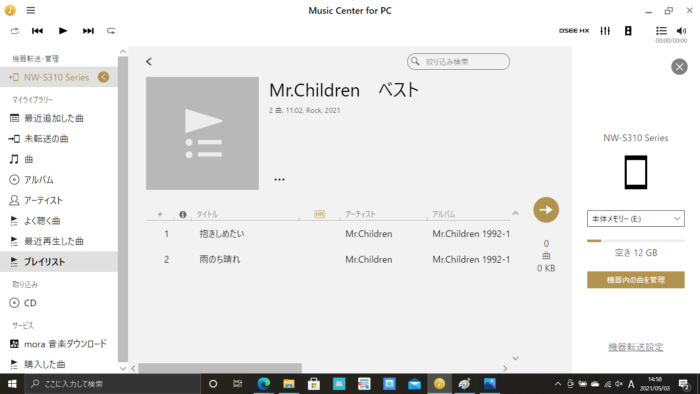
曲を追加、削除したあとや曲順の入れ替えを行ったあとは、恐らくこの画面になっていると思います。この画面から転送してもうまくウォークマンに反映されないです。
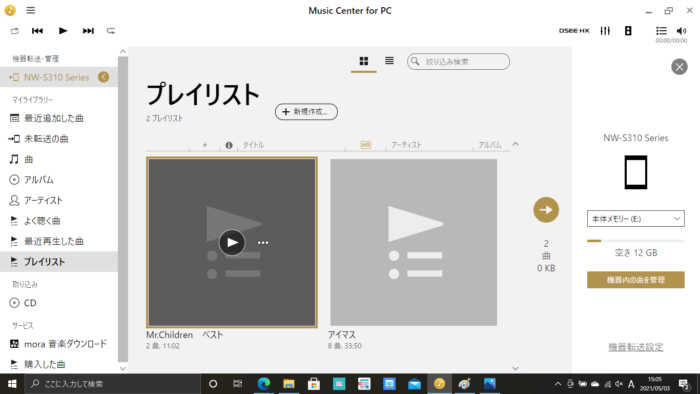
一つ戻って、この画面から転送するようにしましょう。
転送のややこしいところ
転送には注意していただきたいところがあります。

こちらには一番上に転送の項目がありますよね。
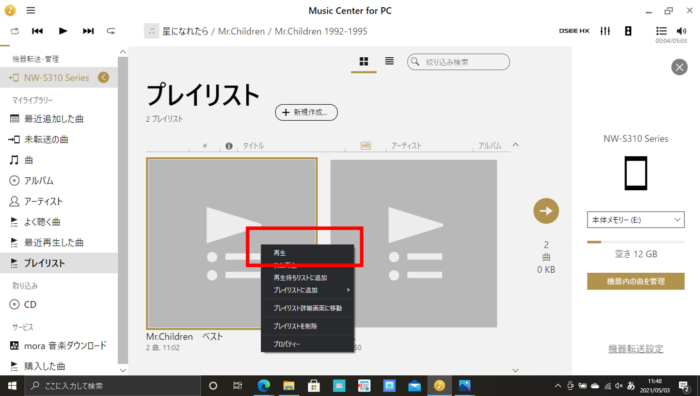 しかし、こちらには転送の項目がありません。一体何が違うのか色々探ってみました。
しかし、こちらには転送の項目がありません。一体何が違うのか色々探ってみました。
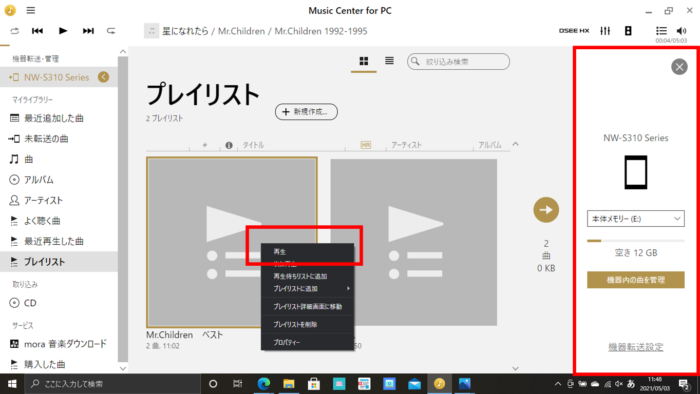
どうやら右側に機器情報が表示されている時は、右クリックでの転送はできないようです。画面上での矢印で転送するか、ドラッグ&ドロップでの方法で転送しましょう。
どうして、こんな分かりにくい仕様にしたんですかね。謎です。
まとめ
今回はMusic Center for PCを使ってウォークマンにプレイリストを作る方法を紹介しました。正直言って、Music Center for PCは使いにくいです。作業中に何度もパソコンの画面を殴りそうになりました。
イライラしたときは作業を止めて休憩しましょう。休憩すれば、さっきまで出来なかったことが、すんなり上手くいくかもしれません。
それではノシ!